在Excel中,公式计算后进行降序排列的方法包括:使用公式计算、选中数据区域、使用排序功能。在这三种方法中,使用排序功能是最常见且最有效的方式。下面将详细介绍如何在Excel中进行公式计算后降序排列的具体步骤和注意事项。
一、使用公式计算
在开始排序之前,首先要确保数据已经通过公式计算得出结果。公式可以是SUM、AVERAGE、VLOOKUP等。以下是一个简化的示例:
输入数据和公式:在单元格中输入你需要计算的数据和公式。例如,在A列和B列输入数据,在C列使用公式计算结果。
确定公式范围:确认公式计算后的结果区域,这将是我们进行排序的关键数据。
二、选中数据区域
在进行排序操作之前,必须确保选中整个数据区域,包括表头和所有相关的数据列。以下是详细步骤:
选中整个表格:点击并拖动鼠标,选中包括表头在内的整个数据区域。
确认选区无误:确保选中的数据区域是完整的,没有遗漏任何单元格。
三、使用排序功能
Excel的排序功能非常强大,可以根据不同的需求进行升序或降序排列。以下是具体操作步骤:
打开排序功能:在Excel顶部菜单栏中,点击“数据”选项卡,然后选择“排序”按钮。
设置排序条件:
在弹出的排序对话框中,选择你需要排序的列(例如,你想要根据公式计算结果进行排序,选择C列)。
选择排序顺序为“降序”。
应用排序:点击“确定”按钮,Excel将根据你设置的条件对数据进行降序排列。
四、示例与应用场景
1. 成绩单排序
假设你有一份学生成绩单,包含学生姓名、各科成绩以及总分。你可以使用SUM公式计算总分,并根据总分进行降序排列,找出成绩最好的学生。
A列: 学生姓名
B列: 数学成绩
C列: 语文成绩
D列: 英语成绩
E列: 总分 (公式:=SUM(B2:D2))
选中整个表格,按照总分列进行降序排列,即可得到按成绩排序的名单。
2. 销售数据排序
在销售数据分析中,你可以根据每个销售人员的业绩总和进行降序排列,找出销售冠军。
A列: 销售人员姓名
B列: 销售额1
C列: 销售额2
D列: 销售额3
E列: 总销售额 (公式:=SUM(B2:D2))
同样,选中整个数据区域,按总销售额列进行降序排列,即可得到按业绩排序的结果。
五、注意事项
1. 确保数据完整
在进行排序操作之前,确保选中的数据区域是完整的,避免遗漏重要数据或表头。
2. 使用绝对引用
在公式计算时,使用绝对引用(例如$A$1)可以避免在排序过程中公式引用发生变化。
3. 检查排序结果
排序后仔细检查数据,确保排序操作未导致数据错乱或丢失。
六、总结
通过以上步骤,你可以轻松在Excel中对公式计算后的数据进行降序排列。关键在于正确使用公式、选中完整数据区域、设置正确的排序条件。这样不仅能提高工作效率,还能确保数据分析结果的准确性。
相关问答FAQs:
1. 如何在Excel中使用公式进行降序排列?在Excel中,您可以使用公式来计算并实现降序排列。首先,您可以使用适当的公式计算需要排序的数据,并将计算结果输入到新的列中。然后,使用排序功能将这些计算结果按降序排列。具体操作步骤如下:
首先,确定需要计算和排序的数据范围,并选择一个空白列作为计算结果的输出列。
其次,使用合适的公式在输出列中计算需要排序的数据。例如,如果要计算某一列的平方值,可以使用公式=SQRT(A1)(假设需要计算的数据位于A列)。
然后,选中计算结果所在的列,并使用Excel的排序功能将这些结果按降序排列。您可以通过单击“数据”选项卡中的“排序”按钮,然后选择“降序”选项来实现降序排列。
最后,确认排序设置并点击“确定”按钮,Excel会根据您的设置将计算结果按降序排列。
2. 我如何在Excel中使用公式进行数字降序排列?如果您想在Excel中使用公式对数字进行降序排列,可以按照以下步骤操作:
首先,确定需要排序的数字数据范围,并选择一个空白列作为计算结果的输出列。
其次,使用公式对需要排序的数字进行计算,并将计算结果输入到输出列中。例如,如果要计算某一列的平方值,可以使用公式=POWER(A1,2)(假设需要计算的数据位于A列)。
然后,选中计算结果所在的列,并使用Excel的排序功能将这些结果按降序排列。您可以通过单击“数据”选项卡中的“排序”按钮,然后选择“降序”选项来实现降序排列。
最后,确认排序设置并点击“确定”按钮,Excel会根据您的设置将计算结果按降序排列。
3. 如何在Excel中使用公式对文本进行降序排列?如果您想在Excel中使用公式对文本进行降序排列,可以按照以下步骤操作:
首先,确定需要排序的文本数据范围,并选择一个空白列作为计算结果的输出列。
其次,使用公式对需要排序的文本进行计算,并将计算结果输入到输出列中。例如,如果要将某一列的文本转换为大写字母,可以使用公式=UPPER(A1)(假设需要计算的数据位于A列)。
然后,选中计算结果所在的列,并使用Excel的排序功能将这些结果按降序排列。您可以通过单击“数据”选项卡中的“排序”按钮,然后选择“降序”选项来实现降序排列。
最后,确认排序设置并点击“确定”按钮,Excel会根据您的设置将计算结果按降序排列。
原创文章,作者:Edit2,如若转载,请注明出处:https://docs.pingcode.com/baike/4011079